もともとパソコン(Mac)でGmailアカウントを使っていましたがiPhoneにGmailアプリを入れました。
Gmailでのメールのやりとりは頻繁ではないので、8割は受信専用になっています。
iPhoneと、Macと、iPadで、受信メールはもちろん送信済メールも同期するので、どこからでも確認できるのが最大のメリット。
Gmailの署名設定
送信したメールをなにげなく後で読み返していると、文末に「…」点が3つついているのに気づきました。
なんだこれ?と思ってタップしたら、本名とGmailアドレスが表示されました。本名なんて書いてないし、署名は設定していなかったはず。
署名を確認するには、パソコンのブラウザでGmailにログインし、右上の歯車をクリックします。
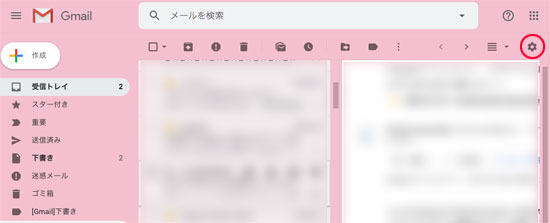
パソコン版の署名欄は空白です。
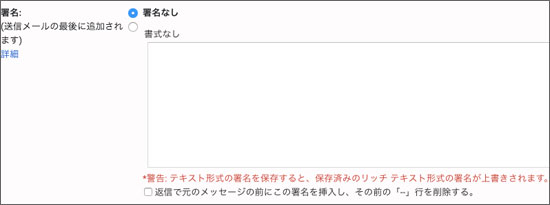
Gmailのスマホアプリの署名設定
署名設定は、パソコン版とスマホ版は別になっていました。左上の三本線をタップします。
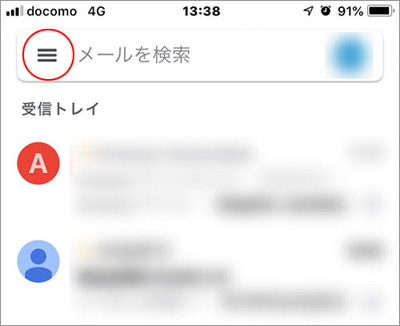
下のほうまでスクロールして「設定」をタップします。

自分のメールアドレスをタップします。
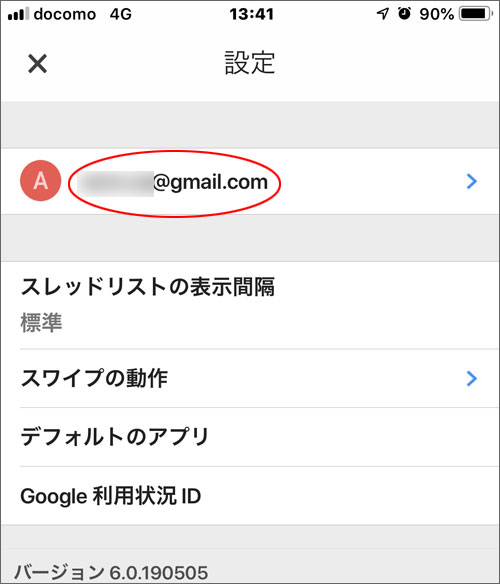
署名設定をタップします。
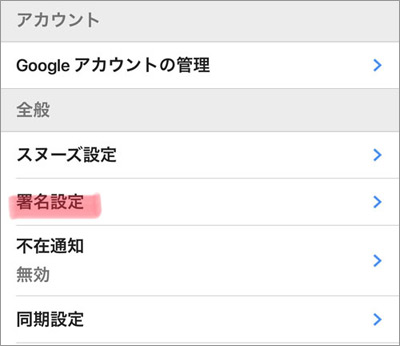
出てきました!モバイル署名に本名とメールアドレスが表示されています。署名を消すには、署名そのものを編集するか、右上の青いボタンをタップしてグレーにします。
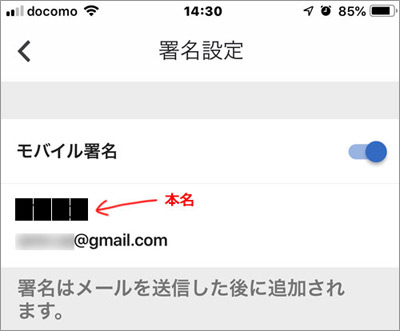
署名設定した覚えもないんですが、アプリをインストールしたときに入力欄があったのか…?
しかもやっかいなのが、「署名はメールを送信した後に追加されます」という一文。
送信済みメールを読み返すまで署名がついていることに気づきません。仕事のメールは送信後に必ず確認しますが、プライベートのメールはあまり見ていませんでした。
スポンサードサーチ
Gmailの署名から本名がバレた
リアルで会った事ない人にメールを送った時、署名から本名がバレてしまいました。
まあ、そのうち教えるつもりだったのでちょうどよかったけど、変な人じゃなくてよかったー!
名前を知られたくらいで問題が起こるほど有名人でもないけれど、用心には越したことないので、Gmailを使っている方は今一度確認してみてください。

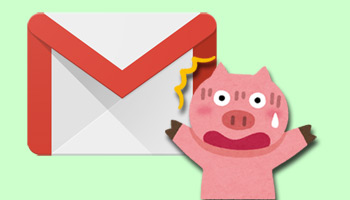
コメント